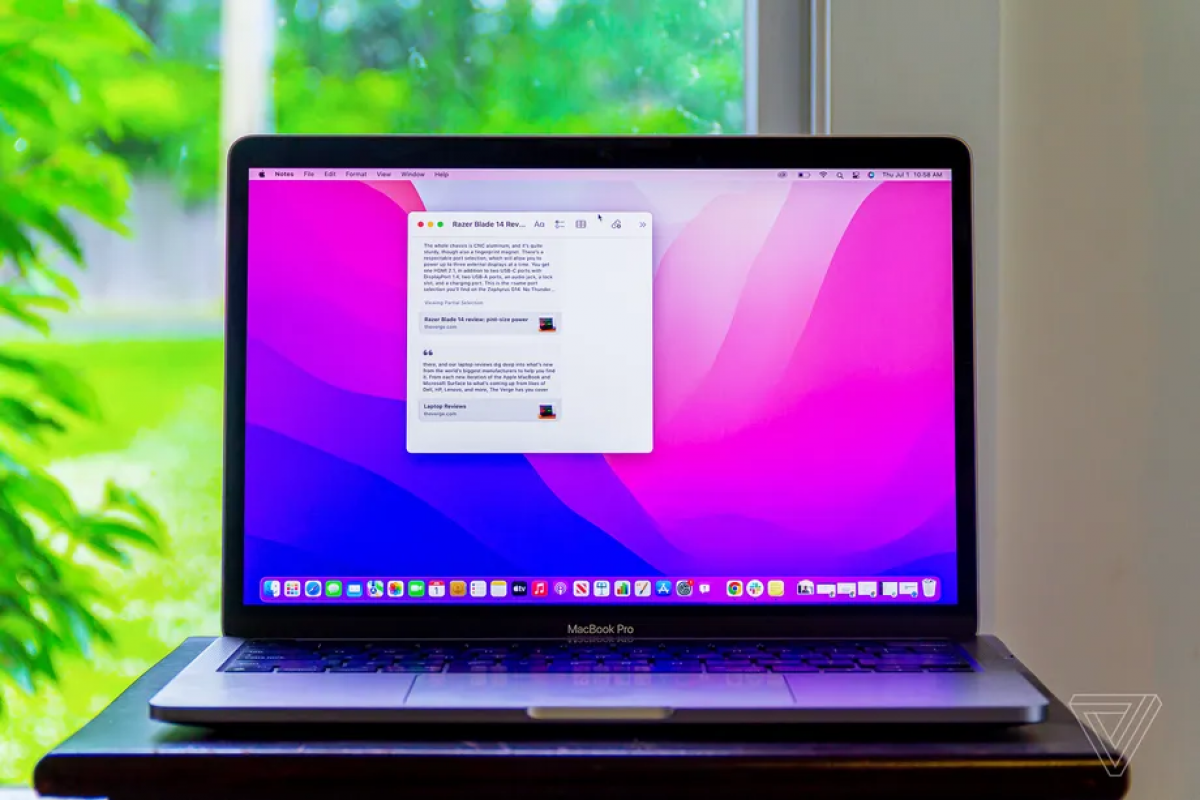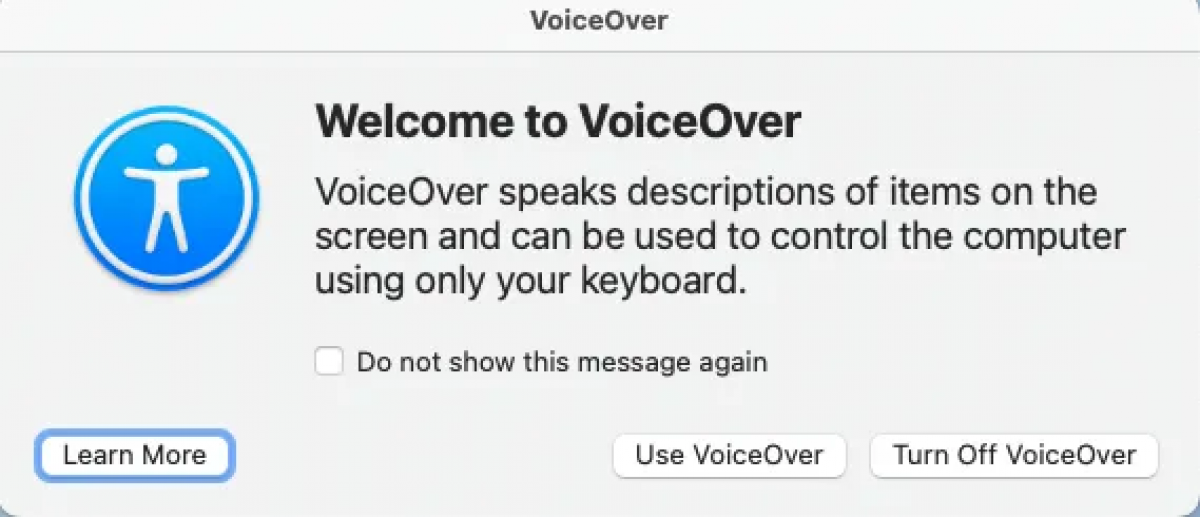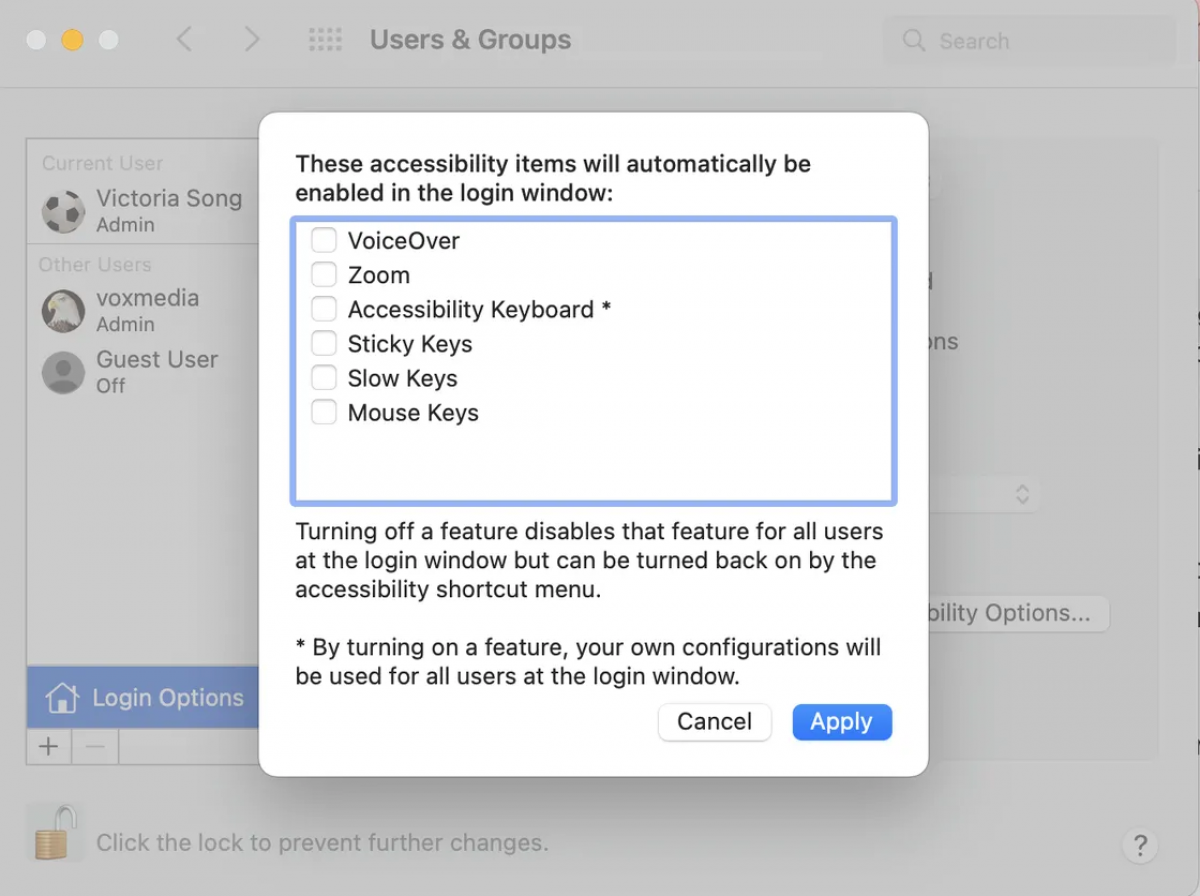Cách bật trình đọc màn hình VoiceOver trên máy Mac cho người khiếm thị
Trình đọc màn hình VoiceOver có thể giúp người khiếm thị sử dụng máy tính một cách dễ dàng hơn.
- Instagram triển khai tính năng xem lại lịch sử Reels (25/10)
- Bất ngờ phát hiện siêu Trái đất cách chúng ta chưa đầy 20 năm ánh sáng (25/10)
- iPhone 18 sẽ có bộ nhớ RAM không thua kém mẫu Pro (25/10)
- Điện thoại Android đang 'trên cơ' iPhone ở các điểm nào? (24/10)
- Xiaomi gây sốc với smartphone tích hợp loa siêu trầm (23/10)
- Vì sao iPhone 17 Pro màu cam bỗng hóa hồng? (22/10)
- Bảo hiểm xã hội tỉnh Tây Ninh: Dấu ấn chuyển đổi số từ Đề án 06 (22/10)
- Đồng hành cùng người dân chuyển đổi số (22/10)
-
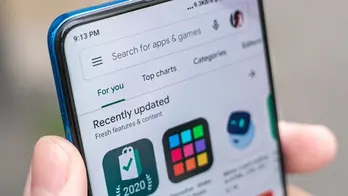 Google thua kiện, người dùng Android sắp được mua ứng dụng với giá rẻ hơn
Google thua kiện, người dùng Android sắp được mua ứng dụng với giá rẻ hơn
- Samsung ra mắt công nghệ màn hình đột phá Micro RGB
- Tây Ninh đặt mục tiêu 100% cán bộ, học sinh, người dân biết kỹ năng số vào năm 2026
- Microsoft chỉ ra lý do người dùng nên gỡ bỏ Chrome
- Chuyển đổi số liên thông, đồng bộ chuẩn bị thực hiện mô hình chính quyền địa phương 2 cấp
- Cảnh báo khẩn đến hàng triệu người dùng CapCut
-
 Cáp quang biển APG lại gặp sự cố
Cáp quang biển APG lại gặp sự cố
- Đoàn Thanh niên xã Tân Thạnh với mô hình 'Tổ công nghệ số - Kết nối cộng đồng dân cư'
- Gemini 3.0 có thể tạo ra iOS và Windows giả lập chỉ bằng một câu lệnh?
- AI thành động lực để người trẻ phát triển kỹ năng mới
- Apple bắt tay BYD sản xuất thiết bị gia dụng thông minh tại Việt Nam?
- Bảo hiểm xã hội tỉnh Tây Ninh: Dấu ấn chuyển đổi số từ Đề án 06